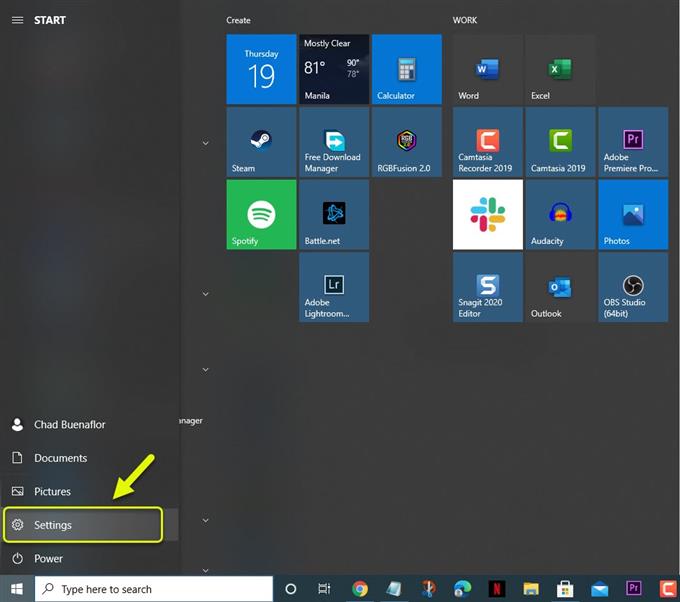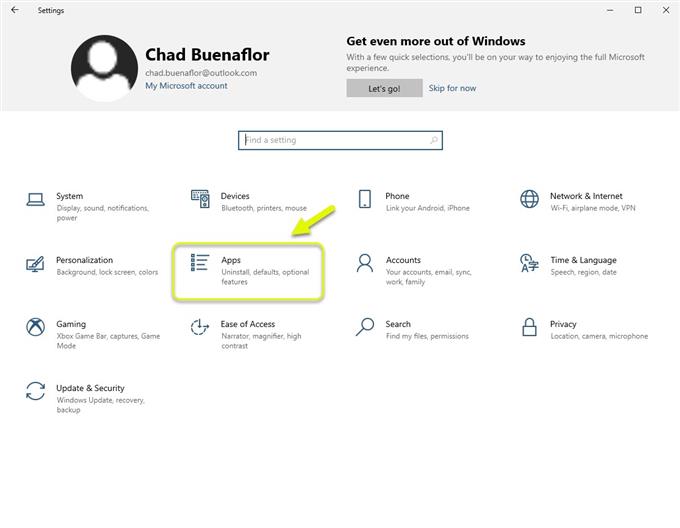Поиск Spotify не работает обычно при попытке найти вашу любимую песню с помощью настольного приложения Windows 10. Будет отображаться сообщение «попробуйте еще раз» или «что-то пошло не так». Обычно это вызвано повреждением файла приложения и может быть исправлено переустановкой.
Spotify — ведущая служба потокового аудио, которая позволяет своим подписчикам получать доступ к миллионам песен и другому соответствующему контенту. Бесплатная подписка включает рекламу и ограниченную функцию пропуска, в то время как платная версия не содержит рекламы и позволяет вам полностью контролировать службу. Он доступен на большинстве устройств, которые могут подключаться к Интернету.
Исправление функции поиска, не работающей в настольном приложении Spotify
Одна из проблем, с которыми вы можете столкнуться при использовании настольного приложения Spotify, — это невозможность поиска песни. Ввод заголовка в строке поиска приложения обычно приводит к отображению сообщения об ошибке. Вот что вам нужно сделать, чтобы это исправить.
Предпосылки: Перезагрузите компьютер и роутер. Вам следует подумать о том, чтобы отключить шнур питания обоих устройств, а затем подключить его через несколько секунд.
Метод 1: переустановите приложение Spotify, чтобы исправить неработающий поиск
Лучший способ решить эту проблему — удалить и переустановить настольное приложение Spotify, так как это, скорее всего, вызвано повреждением файла приложения.
Необходимое время: 5 минут.
Переустановите Spotify
- Откройте приложение «Настройки» в Windows 10.
Вы можете сделать это, нажав кнопку «Пуск», затем «Настройки».
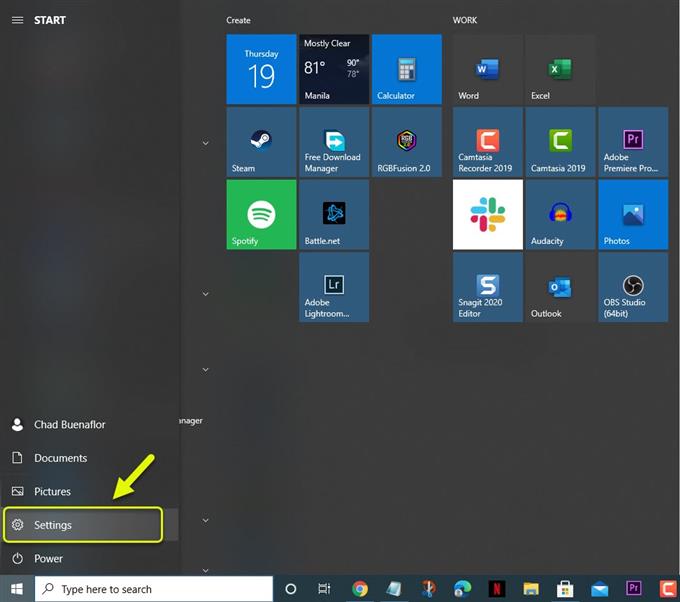
- Нажмите «Приложения».
Это покажет вам список приложений, установленных на вашем компьютере.
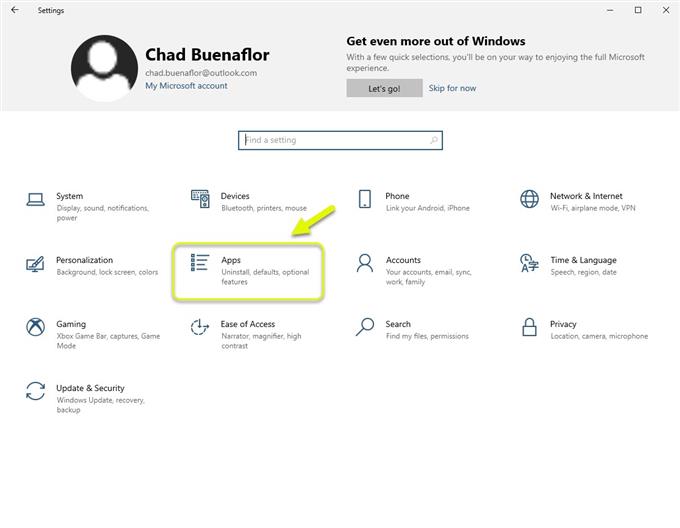
- Нажмите Spotify, затем удалите.
Это удалит приложение с вашего компьютера.

- Откройте Microsoft Store со своего компьютера.
Это официальный магазин приложений Microsoft.

- Найдите Spotify и установите его.
Это установит приложение на ваш компьютер.

После установки приложения перезагрузите компьютер и проверьте, сохраняется ли проблема.
Метод 2: используйте веб-версию Spotify
Хотя на самом деле это не решение, это альтернативный метод доступа к Spotify, особенно если проблема вызвана ошибкой в настольном приложении, которую можно исправить только с помощью обновления. Просто используйте свой любимый браузер для доступа к Spotify на https://open.spotify.com/.
После выполнения шагов, перечисленных выше, вы успешно исправите проблему с поиском Spotify, которая не работает на вашем компьютере.
Посетите наш канал androidhow на Youtube, чтобы увидеть больше видео по устранению неполадок.
Читайте также:
- Как исправить ошибку сервиса Ubisoft, который в настоящее время недоступен